
- Das Hintergrundprogramm jeweils minimiert ausführen:
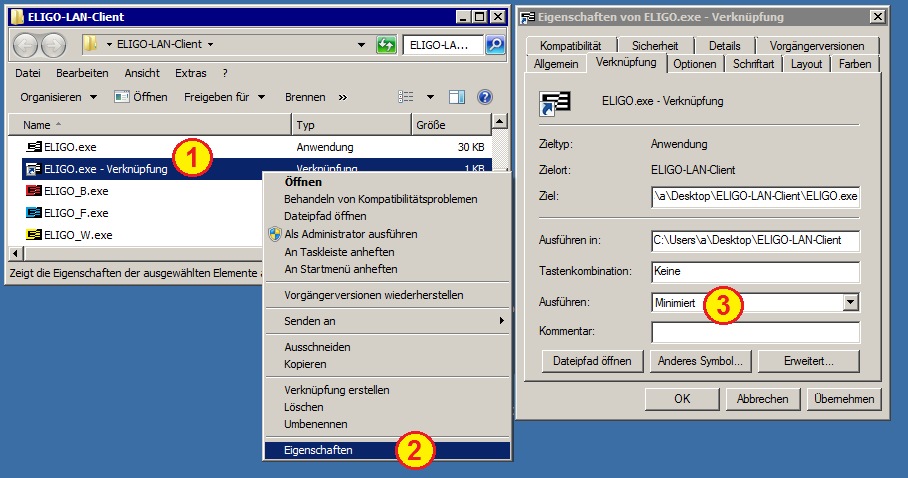
- erstellen Sie eine Verknüpfung von ELIGO.exe.
- machen Sie einen Rechtsklick drauf, und klicken Sie auf EIGENSCHAFTEN.
- wählen Sie MINIMIERTES Ausführen.
- erstellen Sie eine Verknüpfung von ELIGO.exe.
-
Starten des Hintergrundprogrammes jeweils bei Windows-Start:
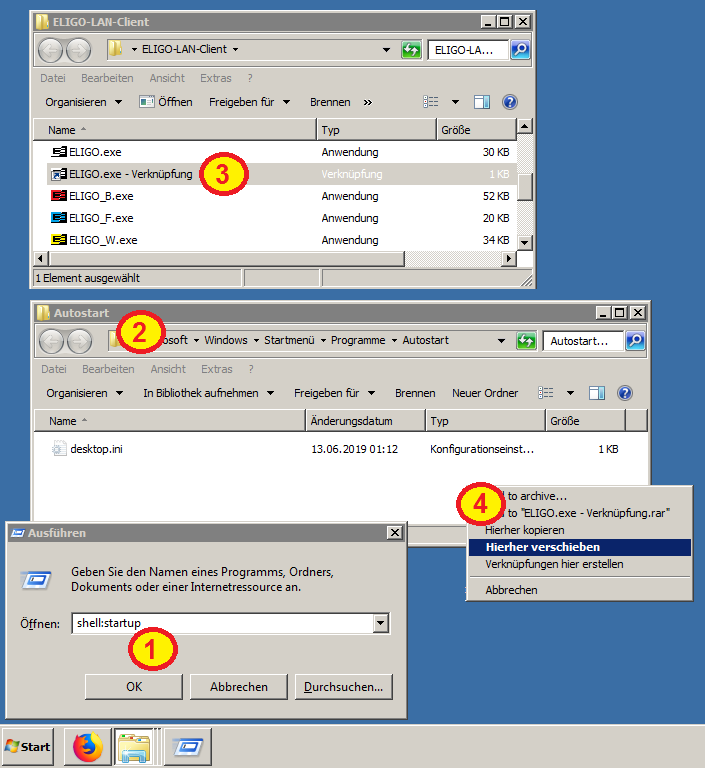
- auf Ihrer Tastatur drücken Sie Windows-R.
Sie drücken also auf Ihrer Windows-Tastatur die Windows-Taste, halten sie gedrückt, dann zusätzlich noch die Taste R. Danach lassen Sie beides los.
Die Windows-Taste sieht wie eine Flagge aus und ist auf der Tastatur wohl zwischen CTRL und ALT: oder
oder  .
.
Für Apple-Tastaturen wohl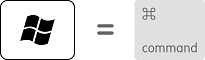 .
.
Nun tippen Sie in das aufgegangene Eingabefeld shell:startup ein.
- als Resultat öffnet sich der Autostart-Ordner.
Falls es mit der Windows-Taste und R nicht klappt: der Pfad des Autostart-Ordners lautet zB wie folgt:
C:\Users\a\AppData\Roaming\Microsoft\Windows\Start Menu\Programs\Startup
- Verschieben Sie nun die Verknüpfung von ELIGO.exe...
- ...in den Ordner Autostart. - Also nicht das Programm selbst verschieben, sondern bloss die Verknüpfung !
- auf Ihrer Tastatur drücken Sie Windows-R.
Wenn Sie Ihren PC frisch starten, wird automatisch das Hintergrundprogramm von ELIGO gestartet. Sie sehen zuunterst auf Ihrer Taskleiste das schwarz-weisse E von ELIGO:
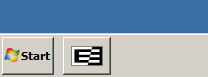
Somit können Sie aus der Webapp heraus Patientenordner öffnen, Briefe schreiben sowie Etiketten und Rechnungen drucken.